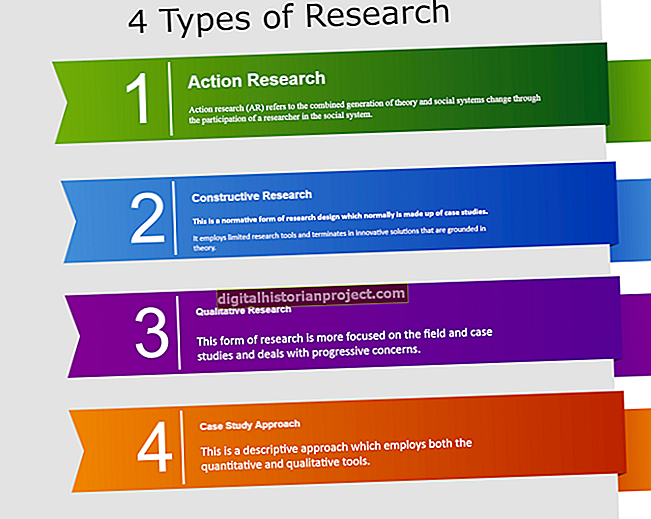Quan necessiteu generar una imatge d'un document comercial de Microsoft Office, sempre podeu utilitzar la tecla de pantalla d'impressió per copiar-la pàgina per pàgina. Tot i això, una manera més ràpida de fer-ho és fer servir un programa d’imatge com Microsoft Office Document Image Writer. Les vostres aplicacions d’Office 2010 no tenen el Microsoft Office Document Image Writer de manera predeterminada, però podeu afegir-lo instal·lant Microsoft SharePoint Designer 2007 i, a continuació, feu servir l’ordre Imprimir en qualsevol aplicació d’Office per desar el document com a imatge.
Instal·leu Microsoft SharePoint Designer 2007
1
Visiteu la pàgina web de SharePoint Designer 2007 (enllaç a Recursos) i feu clic al botó "Baixa" al costat de "SharePointDesigner.exe".
2
Feu clic a "Desa el fitxer" per desar-lo al disc dur. Després de descarregar-lo, feu doble clic al fitxer i seguiu les instruccions que proporciona l'assistent de configuració.
3
Inicieu l'aplicació després d'instal·lar-la i feu clic a "Personalitza" i a "Opcions d'instal·lació" per veure una llista vertical que conté els programes que podeu instal·lar. Feu clic a la fletxa situada al costat de "Dissenyador de Microsoft Office SharePoint" i seleccioneu "No disponible" i, a continuació, feu la mateixa acció per a "Funcions compartides d'Office" i "Eines d'oficina".
4
Feu clic al signe "+" al costat de "Eines d'oficina" i cerqueu l'opció "Imatge de documents de Microsoft Office". Feu clic a la fletxa que hi ha al costat d'aquesta opció i seleccioneu "Executa-ho tot des del meu ordinador". Això indica al Windows que instal·li el SharePoint Designer i que només inclogui la funció de Microsoft Office Document Imaging.
5
Feu clic a "Instal·la ara" i, a continuació, feu clic a "Tanca" i espereu que s'instal·li el programa.
Imprimiu a Microsoft Office Document Image Writer
1
Inicieu una aplicació d’Office com ara PowerPoint o Word.
2
Obriu un document i feu clic a "Imprimeix" per veure el tauler Impressió que mostra un quadre desplegable.
3
Feu clic al quadre desplegable i seleccioneu "Microsoft Office Document Image Writer". Cerqueu Configuració avançada a la secció Configuració, feu clic al quadre desplegable "Tipus de fitxer" i seleccioneu el tipus de fitxer ".tiff" si voleu desar el document com a fitxer TIFF o ".mdi" per desar-lo com a Tipus de fitxer d’imatge natiu de Microsoft.
4
Feu clic a "Imprimeix" per desar el document del fitxer en el format d'imatge que heu seleccionat.